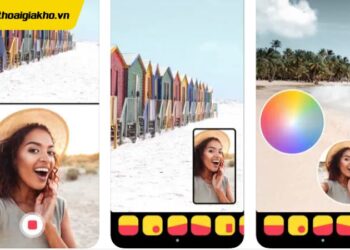Bạn có muốn tự mình giám sát ngôi nhà, cửa hàng hay bất cứ nơi đâu một cách dễ dàng và tiện lợi chỉ bằng chiếc điện thoại thông minh của mình? Việc cài đặt camera trên điện thoại không còn quá phức tạp nữa. Bài viết này Điện Thoại Giá Kho sẽ hướng dẫn cài đặt camera trên điện thoại , bạn sẽ nhanh chóng sở hữu một hệ thống giám sát an ninh hiện đại ngay tại ngôi nhà của mình.
Xem nhanh
Có phải camera nào cũng xem được trên điện thoại không?
Hầu hết người dùng lựa chọn điện thoại Android (như Oppo, Samsung, Sony, Lenovo) để theo dõi camera một cách thuận tiện. Hệ điều hành Android rất linh hoạt, hỗ trợ tốt việc cài đặt các ứng dụng giám sát. Tuy nhiên, một số máy tính bảng Android có thể không tương thích với một số phần mềm nhất định.
iPhone, iPad và các thiết bị Apple khác thường xuyên được cập nhật phần mềm, giúp người dùng dễ dàng theo dõi camera. Macbook cũng hỗ trợ, nhưng có thể không tương thích với tất cả các loại camera. Điện thoại Windows Phone do thị phần hạn chế nên ít được nhà sản xuất camera hỗ trợ.
Hướng dẫn cài đặt camera trên điện thoại chỉ qua vài bước đơn giản
Hướng dẫn cài đặt camera trên điện thoại với Ezviz
Bạn hoàn toàn có thể cài đặt camera trên điện thoại của mình chỉ với 3 bước đơn giản, áp dụng được cho hầu hết các loại điện thoại:
Bước 1: Bật nguồn camera và tải ứng dụng tương ứng từ cửa hàng ứng dụng (như Ezviz trên App Store hoặc CH Play). Mỗi hãng thường có ứng dụng riêng để quản lý camera.
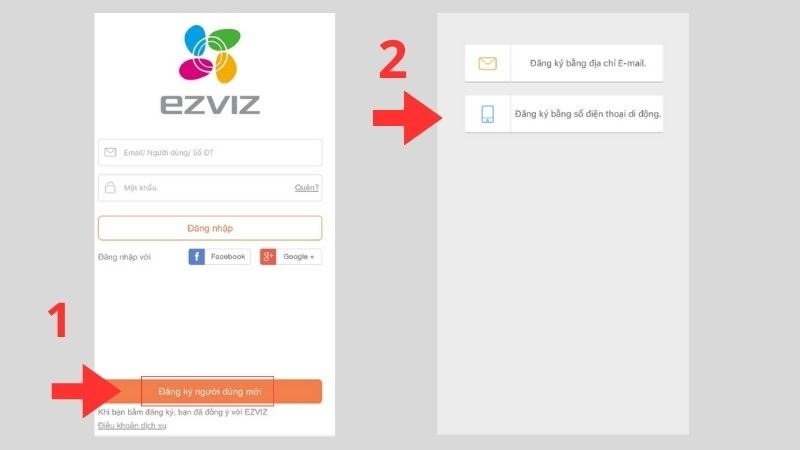 Bước 2: Mở ứng dụng và đăng nhập vào tài khoản. Nếu chưa có, bạn có thể đăng ký mới hoặc sử dụng tài khoản Google/Facebook để đăng nhập nhanh.
Bước 2: Mở ứng dụng và đăng nhập vào tài khoản. Nếu chưa có, bạn có thể đăng ký mới hoặc sử dụng tài khoản Google/Facebook để đăng nhập nhanh.
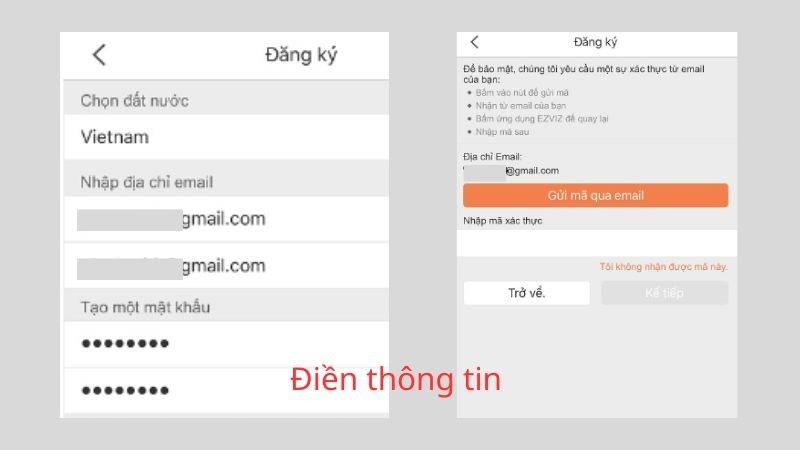 Bước 3: Trong ứng dụng, chọn “Thêm camera” hoặc biểu tượng dấu “+”. Quét mã QR trên thân camera bằng điện thoại để kết nối và bắt đầu cài đặt chi tiết.
Bước 3: Trong ứng dụng, chọn “Thêm camera” hoặc biểu tượng dấu “+”. Quét mã QR trên thân camera bằng điện thoại để kết nối và bắt đầu cài đặt chi tiết.
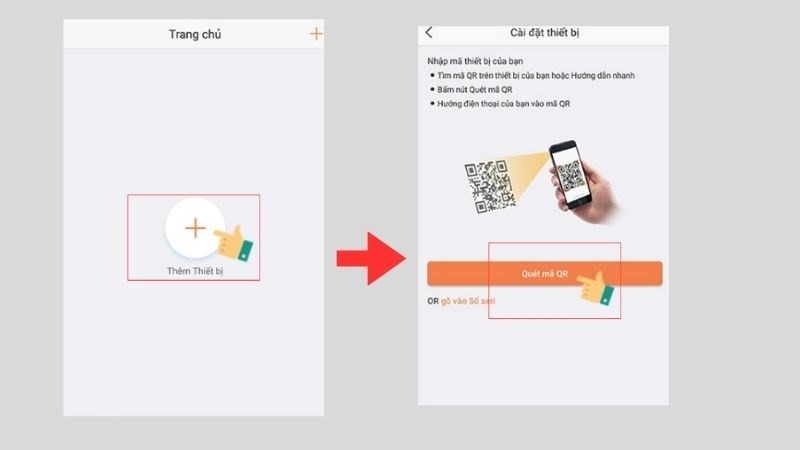
Cài đặt camera Hikvision
Hướng Dẫn Cài Đặt Camera Hikvision Trên Điện Thoại
Bước 1: Tải và mở ứng dụng IVMS-4500 hoặc IVMS-4500 HQ trên điện thoại của bạn.
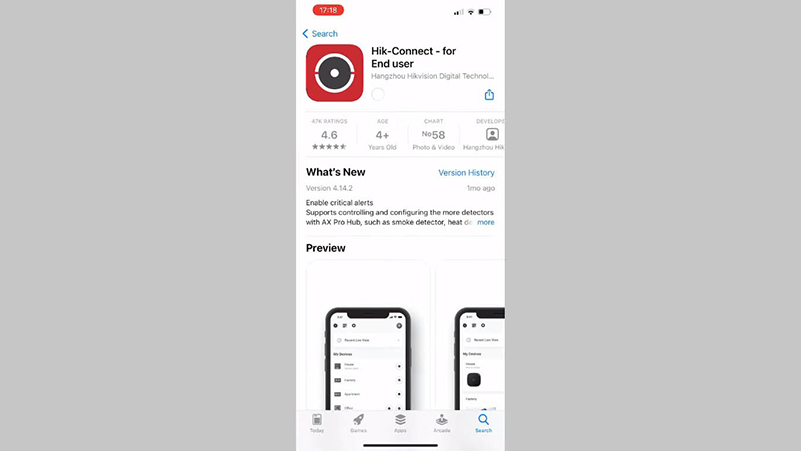 Bước 2: Nhấn vào biểu tượng 3 gạch ngang ở góc trên bên trái, sau đó chọn Thiết bị.
Bước 2: Nhấn vào biểu tượng 3 gạch ngang ở góc trên bên trái, sau đó chọn Thiết bị.
Bước 3: Nhấn vào nút + và chọn Gán thủ công.
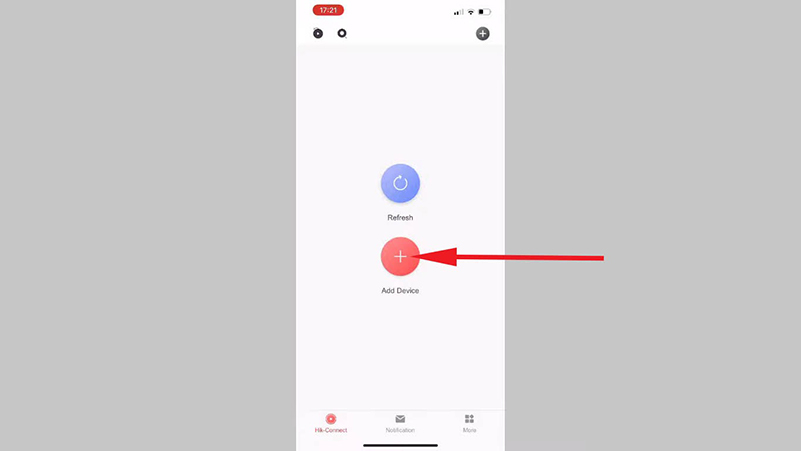 Bước 4: Thiết lập chế độ đăng ký (HiDDNS), nhập tên miền, username (admin) và mật khẩu theo ý muốn, sau đó nhấn Bắt đầu xem trực tiếp.
Bước 4: Thiết lập chế độ đăng ký (HiDDNS), nhập tên miền, username (admin) và mật khẩu theo ý muốn, sau đó nhấn Bắt đầu xem trực tiếp.
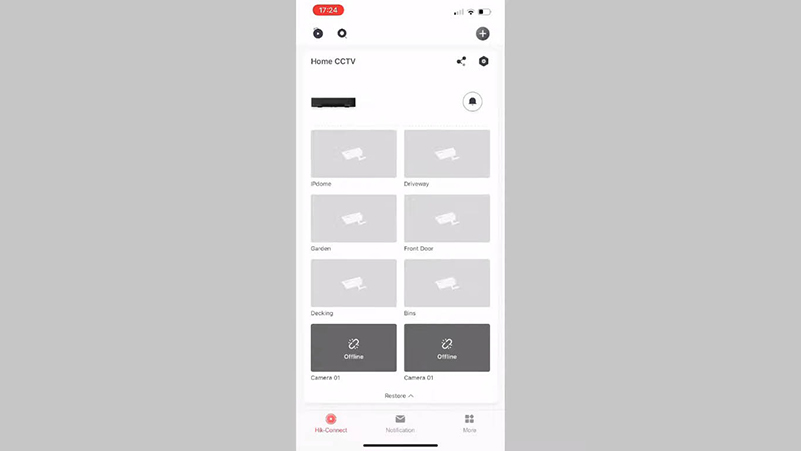
Top sản phẩm bán chạy sale sốc, giá giảm cực sâu tại Điện Thoại Giá Kho
Cài đặt camera Kbvision
Bước 1: Tải và mở ứng dụng KBVIEW Lite trên điện thoại của bạn.
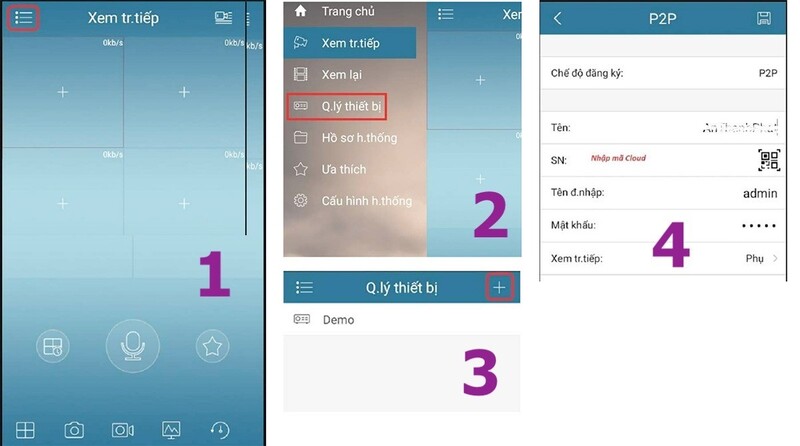
Bước 2: Nhấn vào biểu tượng 3 gạch ngang ở góc trên bên trái, sau đó chọn Quản lý thiết bị để truy cập vào phần cài đặt camera.
Bước 3: Nhấn vào nút + để bắt đầu thiết lập. Nhập các thông tin cần thiết như tên và mật khẩu để kết nối.
Cài đặt camera Magicsee
Cách cài đặt camera Magicsee trên điện thoại được thực hiện như sau:
Bước 1: Tải và mở ứng dụng Magicsee trên điện thoại, sau đó đăng nhập vào tài khoản của bạn.
Bước 2: Nhấn vào nút +, chọn Smart Config, rồi nhấn Kế tiếp.
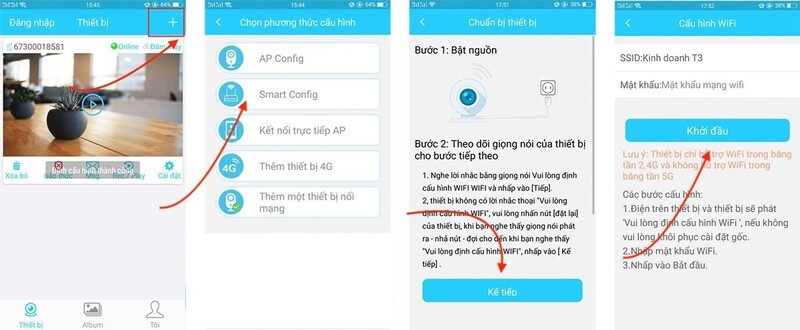
Bước 3: Nhập mật khẩu wifi của nhà bạn, sau đó nhấn Khởi động và chờ đến khi camera Magicsee xác nhận thành công.
Cài đặt camera Yoosee
Cách cài đặt Camera Yoosee trên điện thoại được thực hiện như sau:
Bước 1: Tải và mở ứng dụng Yoosee trên điện thoại, sau đó đăng nhập vào tài khoản của bạn.
Bước 2: Nhấn vào nút +. Bạn sẽ có tùy chọn kết nối qua smartlink hoặc mạng nhanh.
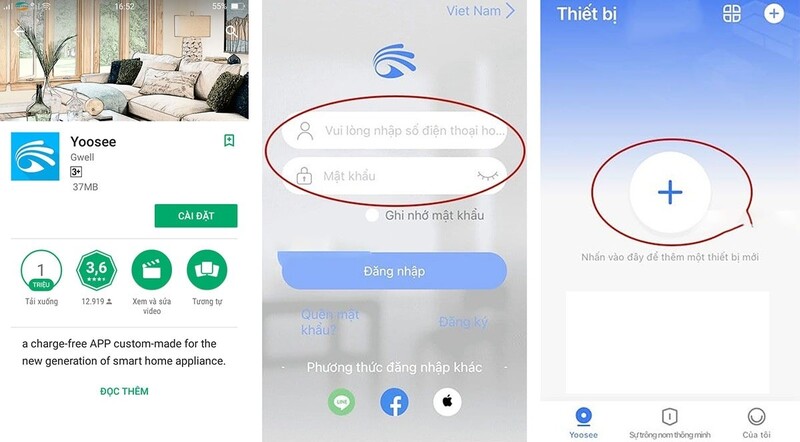
Hướng dẫn cài đặt camera trên điện thoại với các dòng khác
Cách cài đặt Camera Vantech, Questek trên điện thoại được thực hiện như sau:
Bước 1: Tải và mở ứng dụng vMEyesuper trên điện thoại của bạn.

Bước 2: Chọn Device List, sau đó nhấn vào + ở góc dưới bên trái màn hình.
Bước 3: Nhập các thông tin cần thiết như tên tài khoản và địa chỉ Hosting của từng hãng. Đối với Port, nhập 8888 (cho Vantech) hoặc 15961 (cho Questek). Các thông số khác có thể tùy chỉnh theo ý muốn.
Bước 4: Nhấn Save để hoàn tất.
Tại sao điện thoại không kết nối được với camera
Bạn đã thử hết các cách trên mà vẫn chưa kết nối được camera với điện thoại ư? Đừng lo lắng, chúng mình sẽ cùng nhau tìm hiểu thêm một vài nguyên nhân khác có thể xảy ra.
- Kiểm tra lại kết nối mạng: Hãy chắc chắn rằng dây mạng và đầu ghi đã được kết nối đúng cách. Đèn nguồn của đầu ghi phải sáng màu đỏ, còn đèn mạng phải sáng màu xanh.
- Cài đặt DDNS: Đối với các loại camera như Hikvision, Kbvision, Dahua, bạn có thể thử xem bằng tên miền của hãng (DiDDNS). Nếu nhận được thông báo chưa đăng ký DDNS, hãy kiểm tra lại các kết nối.
- Kiểm tra quyền truy cập dữ liệu: Với điện thoại Android, bạn thường có thể cho phép ứng dụng sử dụng dữ liệu 3G ngay khi cài đặt. Tuy nhiên, với iPhone, bạn cần vào phần cài đặt để bật tính năng này lên.
Chỉ với vài thao tác đơn giản như trên, bạn đã có thể tự tin cài đặt và sử dụng camera ngay tại nhà. Giờ đây, bạn có thể yên tâm hơn khi rời khỏi nhà, biết rằng mọi thứ đều được giám sát chặt chẽ. Chúc bạn thành công!
Đọc thêm:
- Mách 3 cách mở camera Macbook cực nhanh, dễ thao tác
- 7 Cách khắc phục camera iPhone 15 Pro Max bị mờ cực kỳ hiệu quả
- Bật mí cách kiểm tra iPhone 15 Pro Max cũ, tránh mua bị hớ
Địa chỉ showroom của Điện thoại Giá Kho tại TP. HCM
121 Chu Văn An, P26, Quận Bình Thạnh, HCM
1247, Đường 3 Tháng 2, P7, Quận 11, HCM
947 Quang Trung, P14, Quận Gò Vấp, HCM
56 Lê Văn Việt, Phường Hiệp Phú, TP. Thủ Đức